Una excelente manera de aumentar las ventas de su empresa es hacer que sus comunicaciones con sus clientes actuales y potenciales sean más eficientes. Puede lograr este objetivo creando una plantilla CRM Excel. Con esto, puede integrar ventas, seguimiento de ingresos y correos electrónicos en un documento todo en uno . También puede utilizar una plantilla de Excel de gestión de relaciones con los clientes como una forma gratuita y sencilla de realizar un seguimiento de los clientes potenciales.
Plantillas de Excel para CRM
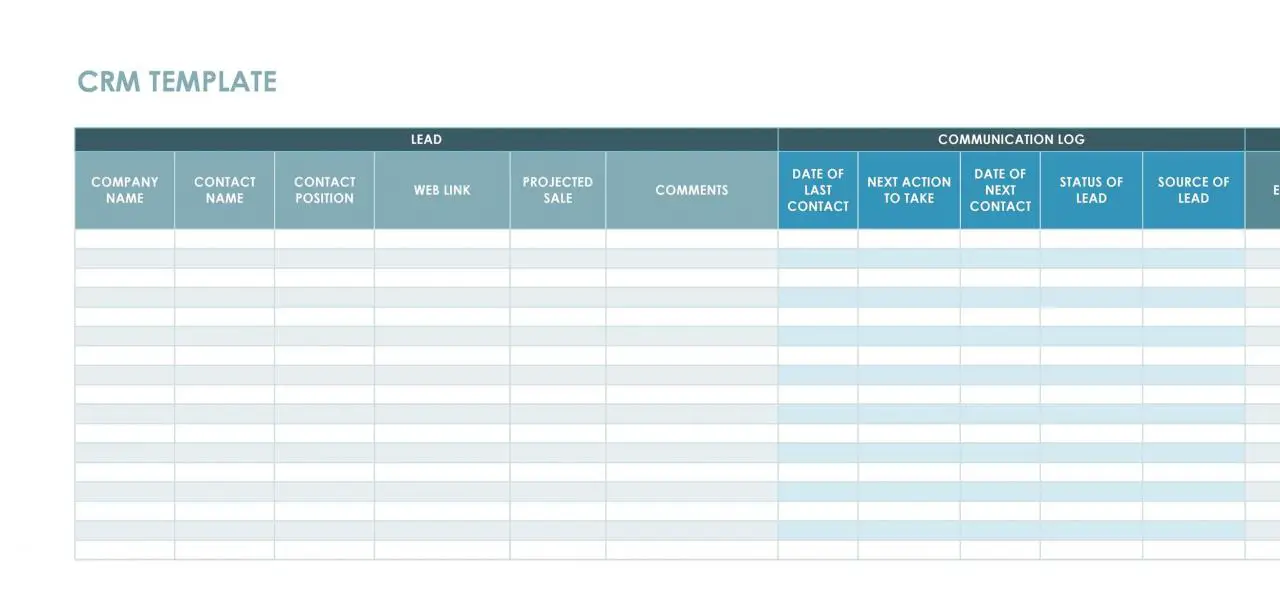
![]()
#02
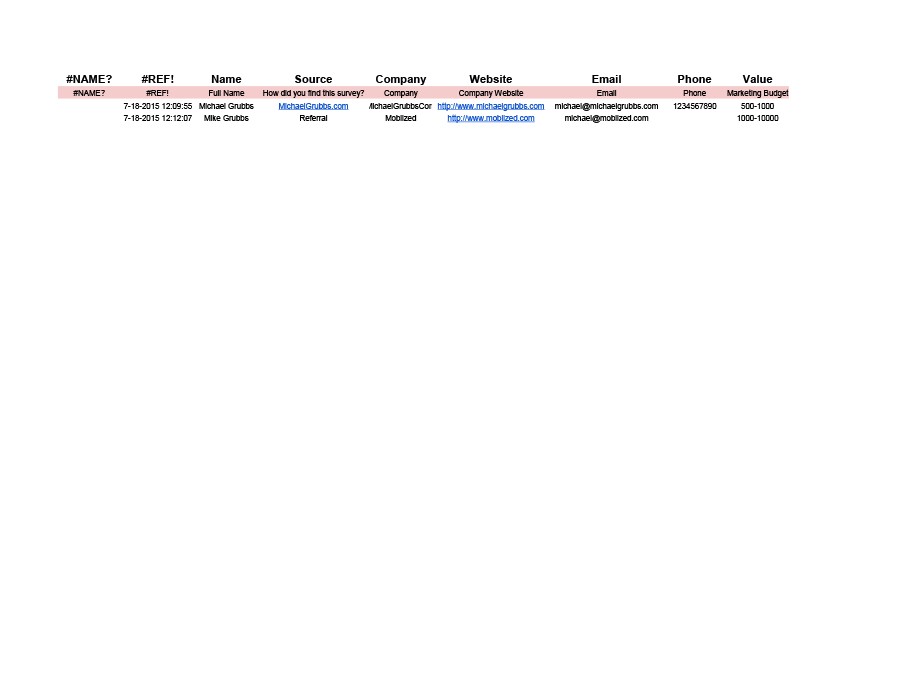
![]()
#03
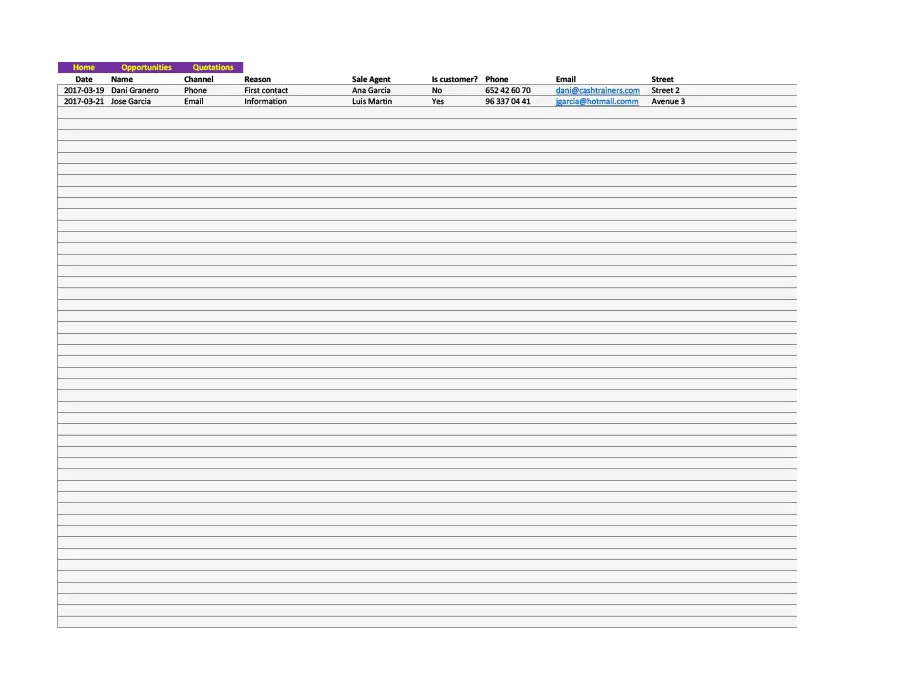
![]()
#04
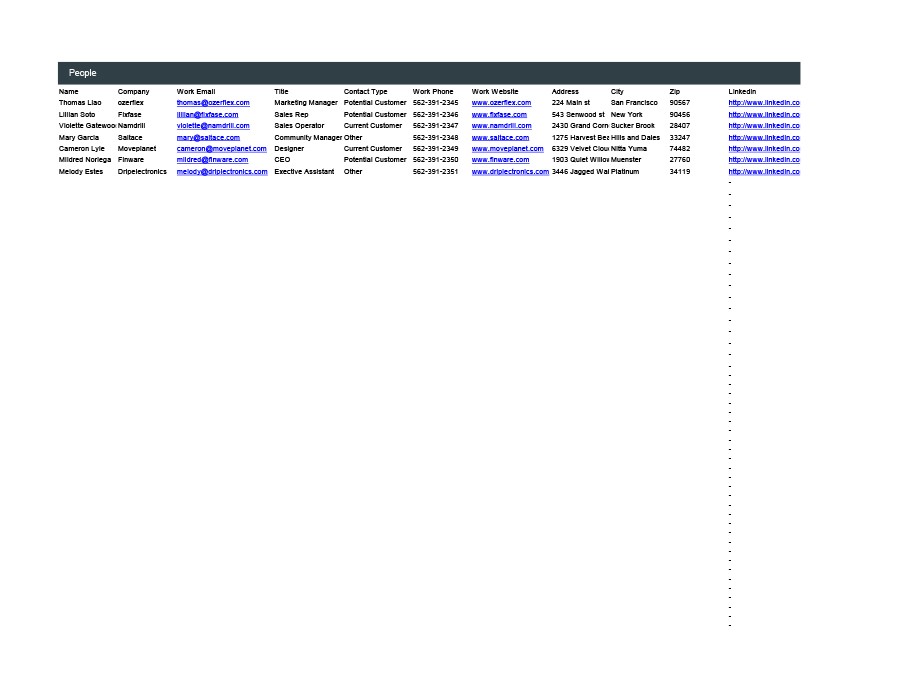
![]()
#07
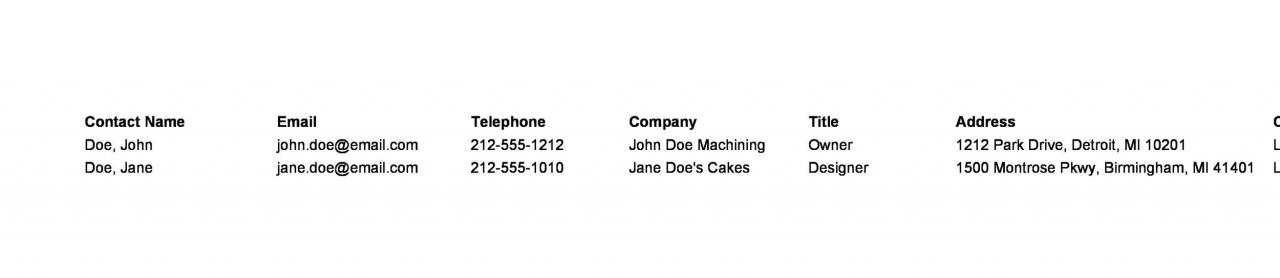
![]()
#08
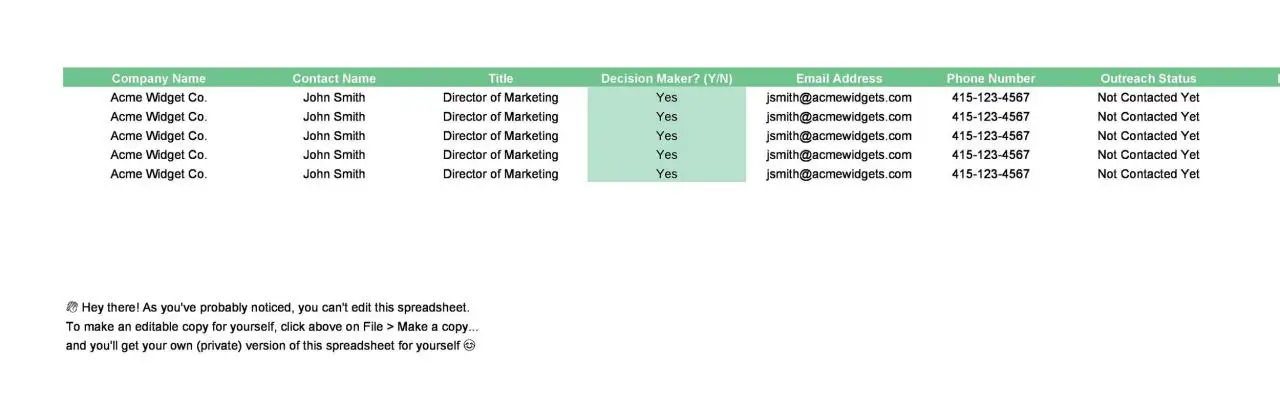
![]()
#09
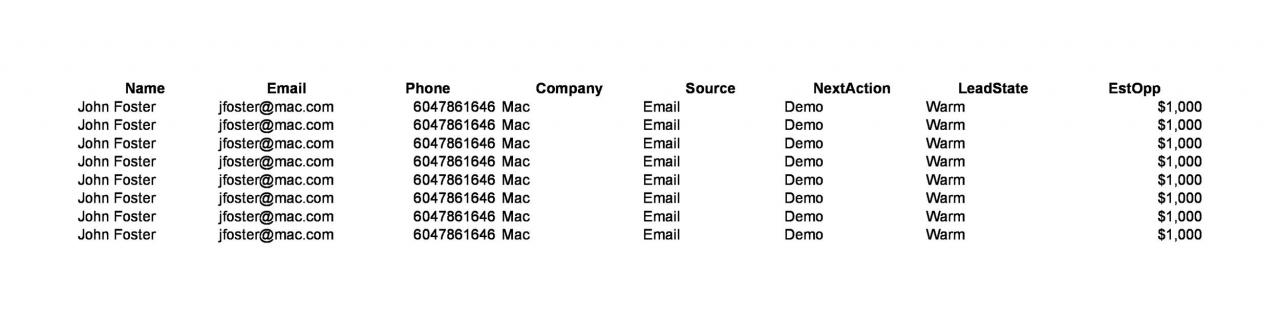
![]()
#10
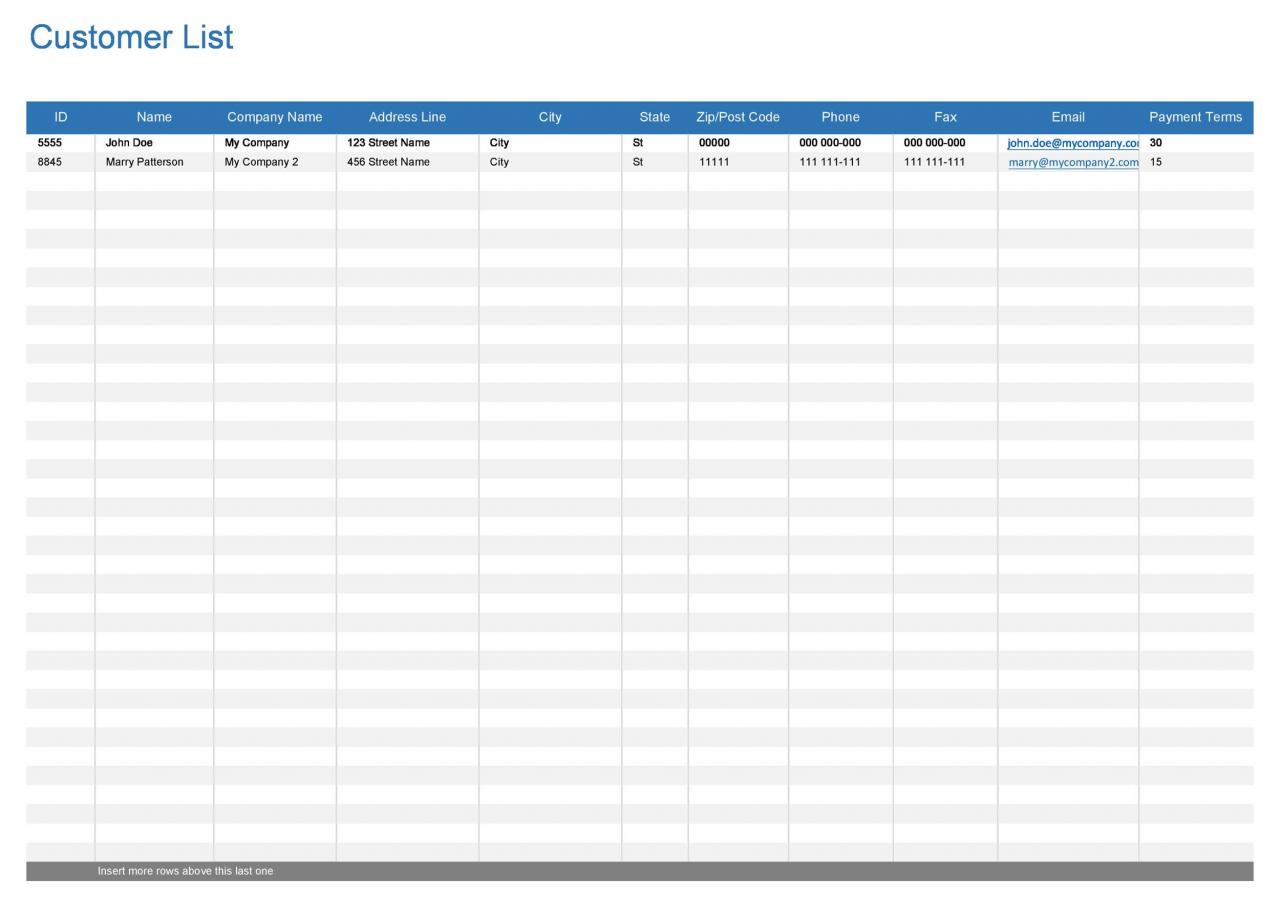
![]()
#11
Partes de una plantilla CRM Excel
Una de las características más importantes de una plantilla CRM Excel es realizar un seguimiento de las comunicaciones con sus clientes. Esto implica el seguimiento de los contratos, la actualización del estado de los clientes potenciales, el seguimiento de las ventas y la programación de futuras comunicaciones con nuevos clientes para que pueda convertirlos en clientes habituales.
Una plantilla de CRM de Google Sheets puede ser un punto de partida para las empresas que necesitan una solución de CRM. Puede personalizar fácilmente el CRM de hojas de Google porque es simplemente una tabla formateada que tiene funciones de filtrado, clasificación y visualización. Las plantillas de CRM Excel suelen incorporar las siguientes partes:
- Datos demográficos
Todos los contactos de la empresa deben tener la empresa, el nombre, el puesto o cargo, la dirección de correo electrónico, el número de teléfono, etc. Puede guardar cualquier información que no sea necesaria para otra hoja de cálculo. - Ventas estimadas
Puede ser la cifra de ventas promedio anual o mensual de cualquier cliente activo. Con base en estas cifras, la empresa puede determinar fácilmente la importancia de conservar ese cliente. Los clientes potenciales también pueden tener sus ventas potenciales anuales o mensuales estimadas . - Último contacto
Proporcione un campo para estas fechas en su plantilla de Excel de gestión de relaciones con el cliente. Esto muestra cuándo tuvo el último contacto y puede personalizar esta parte para describir hace cuánto tiempo tuvo este contacto. Utilice la función Configuración de la hoja de cálculo para personalizar el número de días necesarios para que la celda se coloree según sus necesidades. - Próximo contacto
Esto se refiere a las comunicaciones de seguimiento. Reserve una columna para ingresar la fecha del próximo contacto planificado y también utilice la columna Próxima acción donde ingresa un código para describir su acción para el seguimiento. - Notas
Hay varias opciones para elegir sobre cómo registrar las comunicaciones con sus clientes o prospectos. Puede agregar una celda para comentarios. O puede crear una columna de Notas con ajuste de texto. Esto no se recomienda para notas largas, ya que hace que la tabla parezca desordenada. Incluso puede usar una hoja de trabajo separada para ingresar notas para cada comunicación individual. - Registro de ventas
Si decide crear un informe de ventas, debe encontrar una forma de documentar las ventas individuales. La forma más fácil de hacer esto es con una hoja de trabajo diferente. Posteriormente, puede agregar una tabla dinámica para resumir los datos o puede crear su propio tablero de Excel donde muestre los datos resumidos relevantes.
Si decide usar una hoja separada para registrar cada venta que ha realizado, entonces también puede crear un resumen de las ventas en las hojas de Google CRM. - Registro de contactos
Puede usar una hoja de trabajo diferente donde registre los detalles de cada contacto que tenga. También puede usar la misma fórmula que la de la columna Último contacto de la plantilla de Excel de CRM para que pueda identificar automáticamente la fecha del último contacto de una persona en particular. - Detalles de contacto
Para obtener automáticamente el número de teléfono móvil y otros detalles de contacto de cualquier persona, puede usar una fórmula específica que puede encontrar en la plantilla CRM de Google Sheets.
Plantillas de gestión de relaciones con clientes
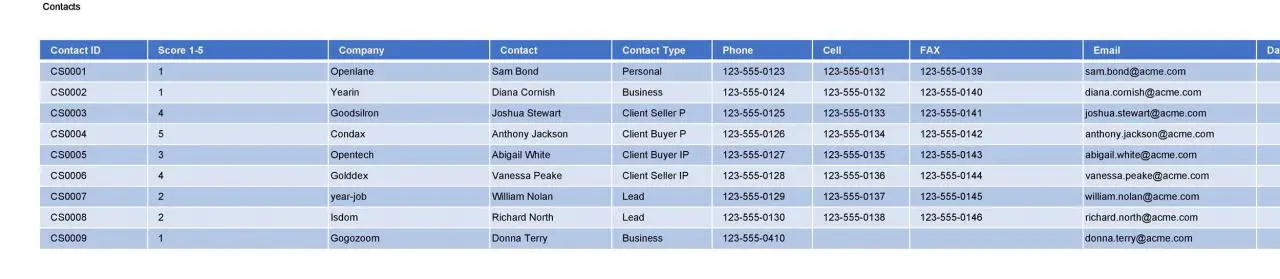
![]()
#12
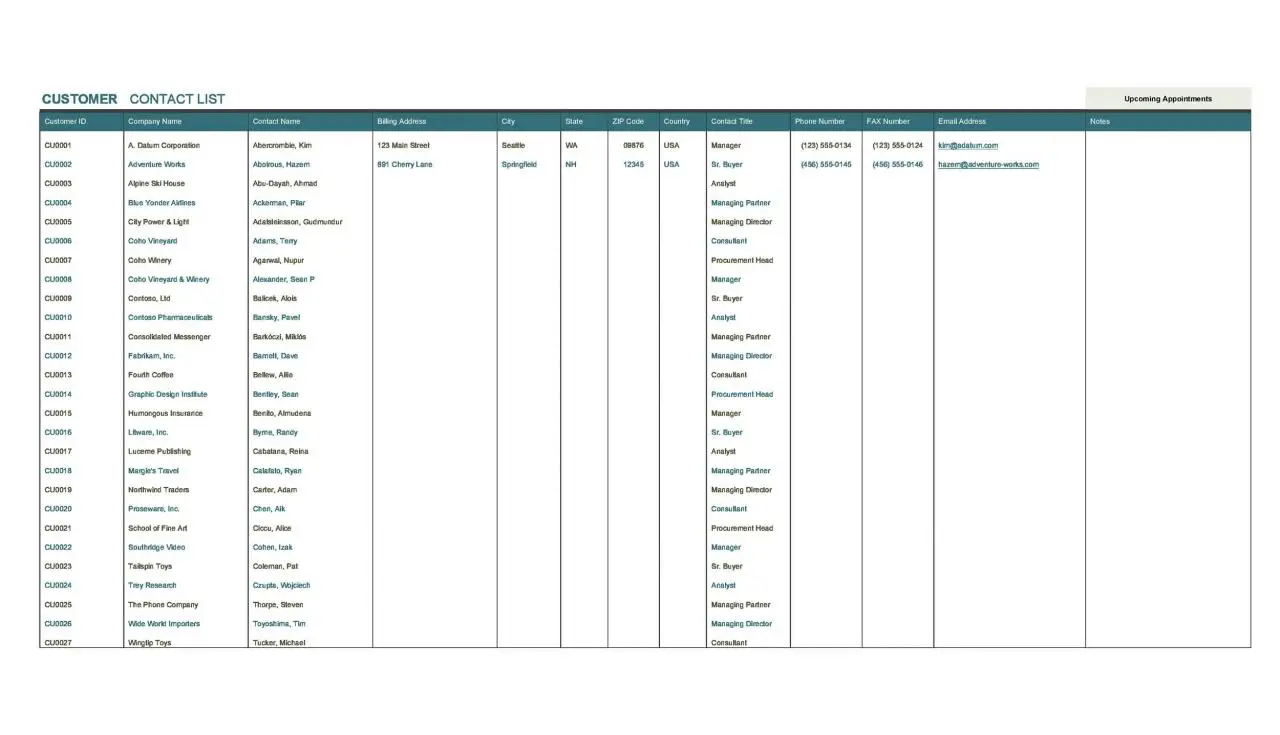
![]()
#13
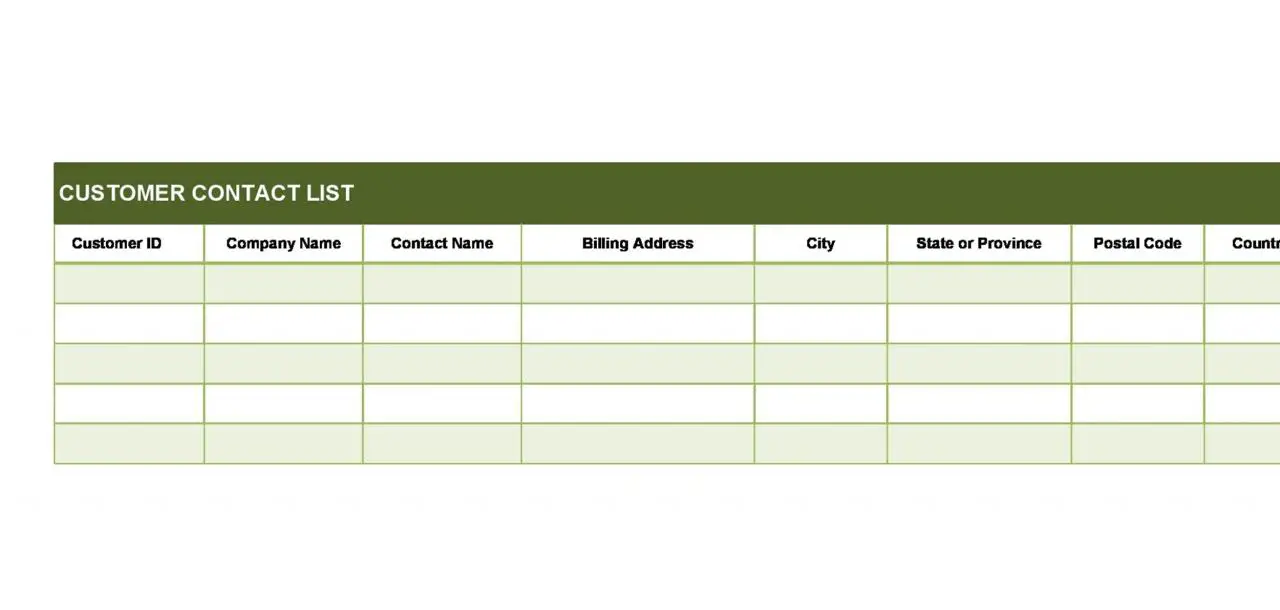
![]()
#14
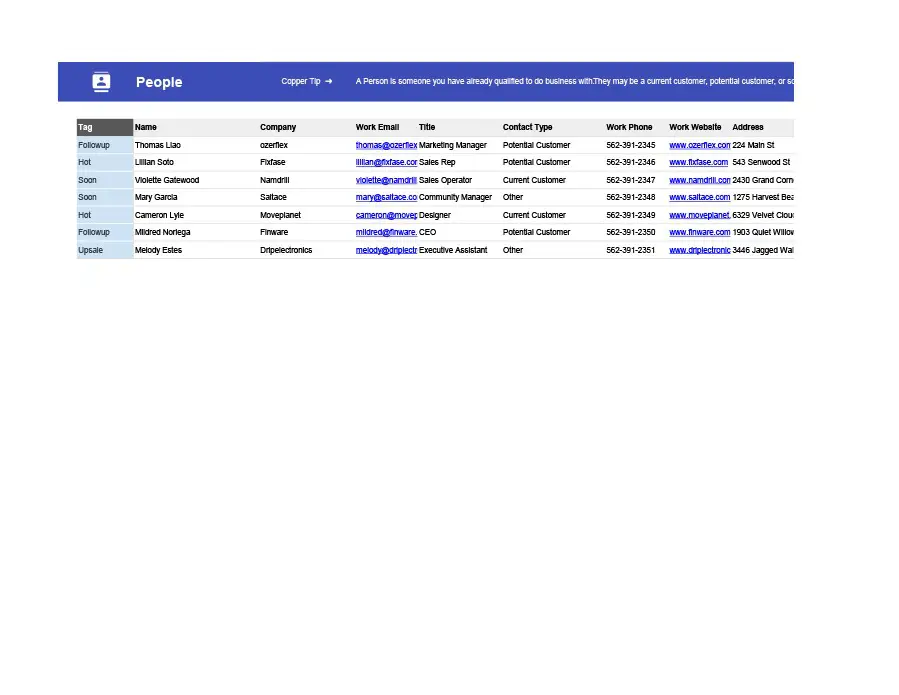
![]()
#15
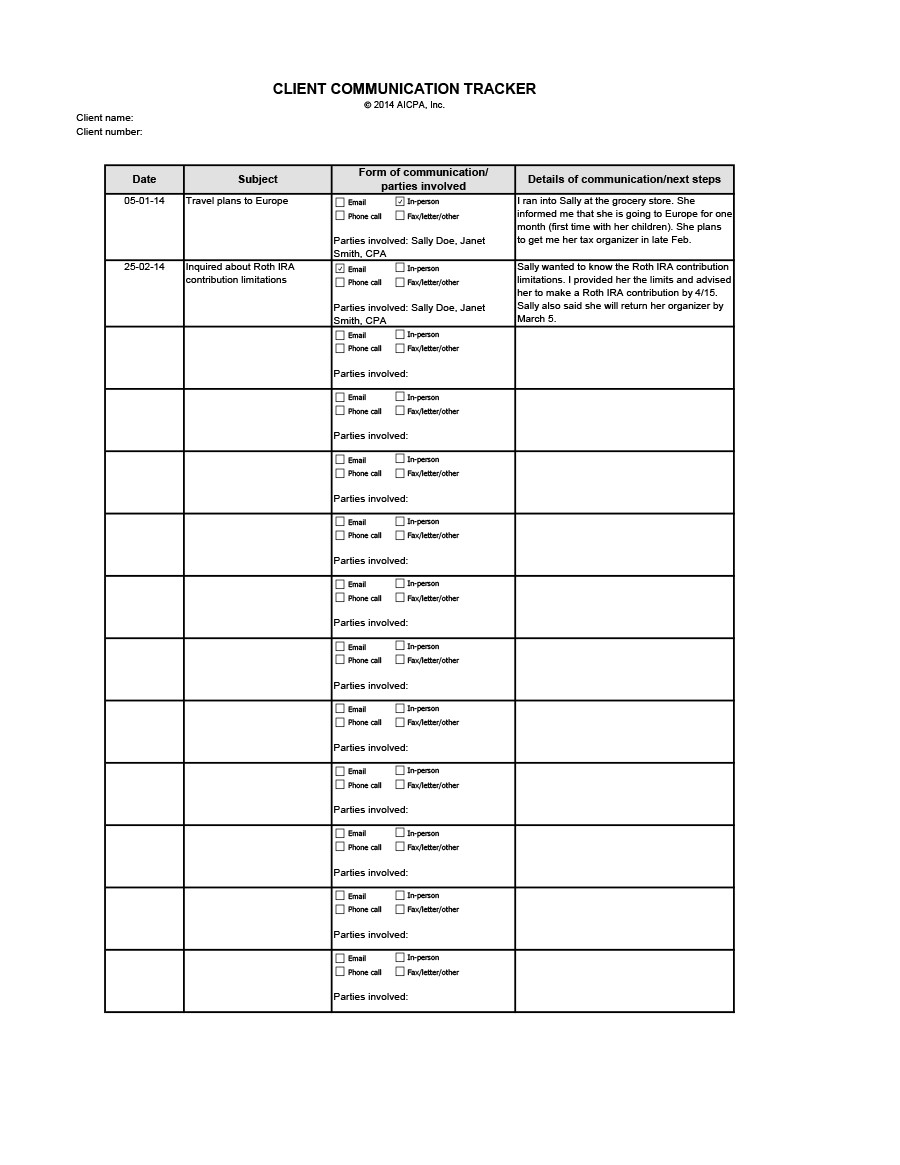
![]()
#dieciséis
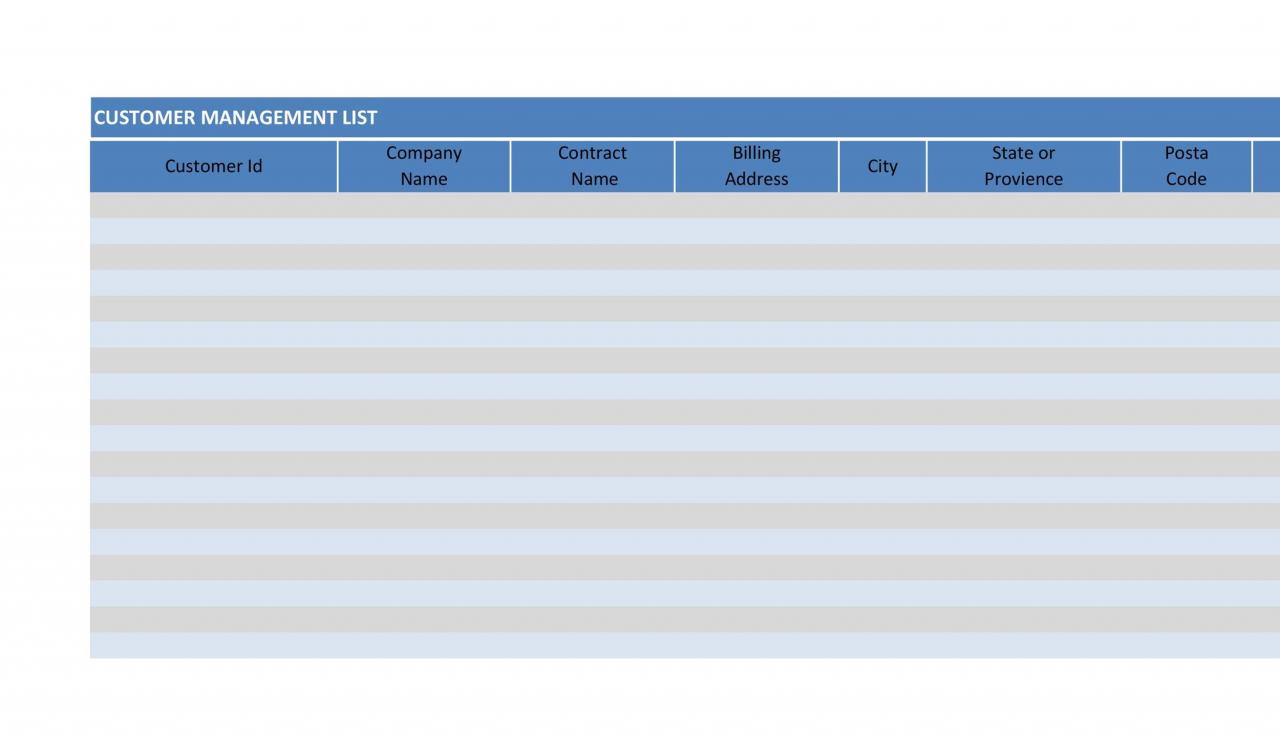
![]()
#17
Consejos para usar su plantilla CRM Excel
Cuando se trata de crear una plantilla de Excel de CRM o un CRM de hojas de Google, puede usar Microsoft Excel. A continuación te damos algunos consejos para que puedas sacarle el máximo partido a esta aplicación aunque seas principiante:
- Asegúrese de que no haya ninguna columna con nombres duplicados
Es posible que reciba un mensaje de error que diga «Error al generar Excel» cuando pruebe las capacidades de la funcionalidad de la plantilla de Excel por primera vez. Este error ocurre porque su vista tiene dos columnas que usan el mismo nombre. En tal caso, debe realizar algunas modificaciones pequeñas para consolidar con éxito las columnas enumeradas en el archivo.
Una manera fácil de evitar este error es ser muy intencional en términos de los campos que agrega a la plantilla. Marque la casilla para seleccionar «todos los campos» para la entidad de oportunidad. Es posible que descubra algunos duplicados listos para usar en comparación con los campos personalizados que tienen el mismo nombre.
Debe dedicar más tiempo y esfuerzo para validar específicamente qué campos ha agregado al nuevo archivo y comprender la razón por la que está incluyendo cada campo. - Configure las tablas dinámicas para actualizar los datos automáticamente
Debe configurar las tablas dinámicas para que se actualicen automáticamente cuando ingrese información nueva en la plantilla de CRM. Debe hacer clic con el botón derecho en las tablas dinámicas y luego hacer clic en Actualizar cuando se abra la plantilla. Puede evitar por completo este inconveniente con un paso muy simple al configurar la plantilla en Excel.
Simplemente desmarque la opción de guardar datos. Esto garantiza que los datos exportados no se almacenen con la plantilla de CRM que está creando. - Use varias hojas en su libro de Excel
Hacer uso de hojas adicionales en su libro de Excel le permite tener más control en términos de formato. Esto también puede ayudar a mantener su plantilla con un aspecto agradable y ordenado. El uso de varias hojas también facilita la adición de tablas dinámicas, ya que la cantidad de columnas y filas varía en muchos casos.
Es muy fácil agregar nuevas hojas. En la parte inferior de la ventana de Excel, verá la lista de pestañas. Para agregar una nueva pestaña, haga clic en la flecha más. No olvide dar nombres únicos a cada una de las nuevas pestañas que cree para evitar problemas. - Seleccione la hoja predeterminada en la que desea que
se abra el archivo. Si está trabajando con varias hojas, siempre querrá comenzar con una de esas hojas cada vez que abra el archivo. Para asegurarse de que esta hoja siempre aparezca cuando abra el archivo de Excel de la plantilla de gestión de relaciones con los clientes, asegúrese de que sea la hoja que esté visible cuando haga clic en el botón Guardar. - Cuando utilice Tableros de Excel, oculte la hoja de cálculo de «datos».
Hay momentos en los que desea ver todos los detalles de los datos detrás de los gráficos , cuadros y análisis que ha realizado. Pero la mayoría de las veces, todo lo que quieres ver es el resumen. Para ello, oculte la hoja que contiene los datos de CRM. No se preocupe, esto no causará ningún problema cuando use la plantilla.
Use Hojas de cálculo de Google para crear su plantilla CRM Excel
Las hojas de cálculo son muy fáciles y convenientes de usar porque, con ellas, puede calcular, modificar e ingresar cualquier dato que desee y luego almacenar la información digitalmente para acceder a ellos la próxima vez que los necesite. Si bien en el pasado solo tenía la opción de usar Excel, ahora tenemos la opción de usar Hojas de cálculo de Google.
Cuando crea una plantilla CRM de Hojas de cálculo de Google, puede usar Hojas de cálculo de Google para formatear y analizar sus datos usando funciones y herramientas de hoja de cálculo estándar. También puede usar esto para recopilar datos de Internet y ejecutar automáticamente flujos de trabajo complejos. Estos son algunos consejos que lo guiarán para crear una plantilla de Excel de CRM en Hojas de cálculo de Google:
- Crea un formulario para tu hoja de cálculo
Una de las mejores características de Google Sheets es que puede importar datos automáticamente desde otros sitios. También tiene una herramienta de formulario que puede usar para recopilar los datos que necesita y guardarlos directamente en su hoja de cálculo.
Luego inserte el formulario directamente en su sitio web con un enlace o un botón o comparta el enlace a través de las redes sociales. Cuando los visitantes de su sitio web hacen clic en el enlace, son redirigidos al formulario donde pueden completarlo. Después de eso, los datos que ingresan se guardan automáticamente en su hoja de cálculo. - Cree su sistema de gestión de contactos o CRM La
gestión de los datos de sus contactos y clientes mediante una plantilla de CRM de hojas de cálculo de Google es una versión moderna de la práctica comercial comprobada. El uso de Hojas de cálculo de Google facilita la organización y el movimiento de datos según sea necesario. Además, puede crear una hoja de cálculo detallada usando un formato más simple. - Use Web Scraping para calificar contactos
Agregar esta función que copia automáticamente datos de otros sitios a sus hojas es un proceso muy simple. Con Web Scraping, puede obtener casi cualquier tipo de datos que necesite de una amplia gama de URL con el uso de la función IMPORTAR.
Si encuentra algún error, intente realizar cambios en las URL en la hoja que contiene los datos de su cliente o ingrese un par de envíos de formularios manualmente usando enlaces válidos. - Cree un sistema de alcance a través del correo electrónico y las redes sociales
Es bastante común hacer que los perfiles de las redes sociales y los correos electrónicos formen parte de su CRM. Para hacer esto, incluya estos campos en su formulario para que cualquier persona que complete su formulario ingrese estos detalles que, a su vez, puede usar para comunicarse con ellos.
